使用电脑时,你有过这样的经历,有时会看到别人电脑上面的图标比较别致,觉得太有个性了,和我们普通的是不同,是否也想更换文件夹图标呢,不知怎么更改文件图标的用户,下面就让小编教你怎么更改文件图标吧。
怎么更改文件图标
打开需要更换图标的文件所在的文件夹(以一个音乐文件夹为例)
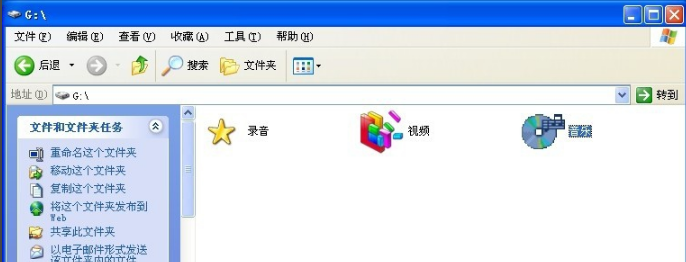
右击目标文件,找到共享与安全
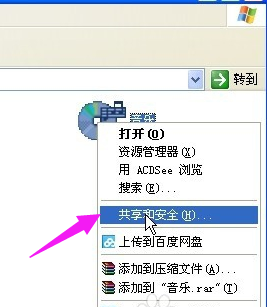
点击,打开“音乐 属性”窗口#f#
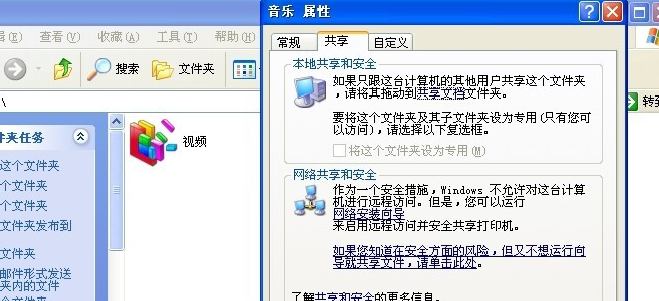
点击“自定义”,找到“更改图标”
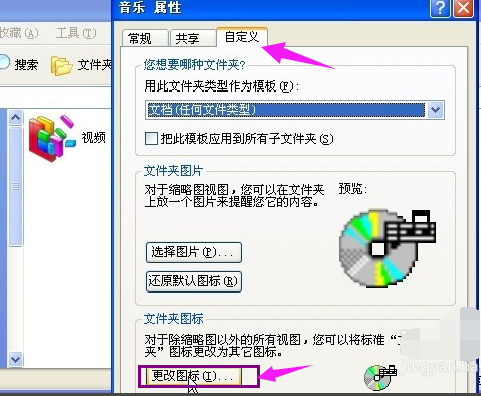
点击更改图标,调出“为文件夹类型 音乐 更改图标”窗口,选择图标有两种方法,一种是从系统自带的列表中直接选择图标,二是选择自己下载的文件图标
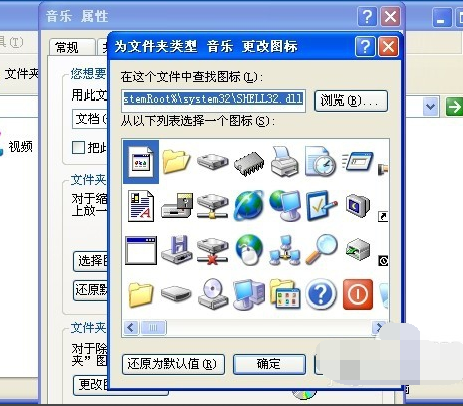
如果从系统自带的列表中直接选择图标,就直接点击要选的图标
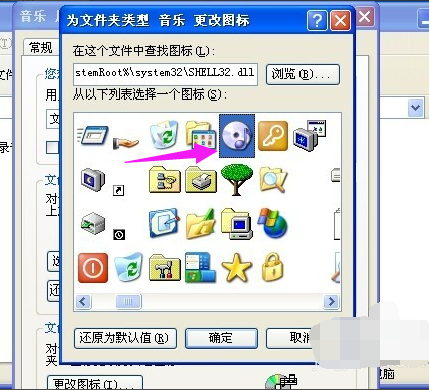
点击确定,
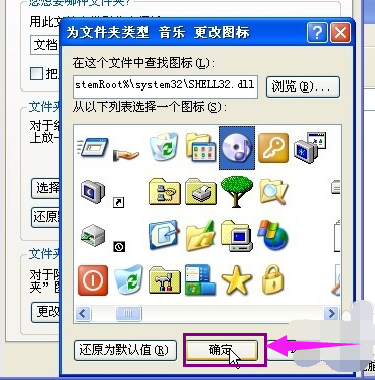
点击应用就可以了
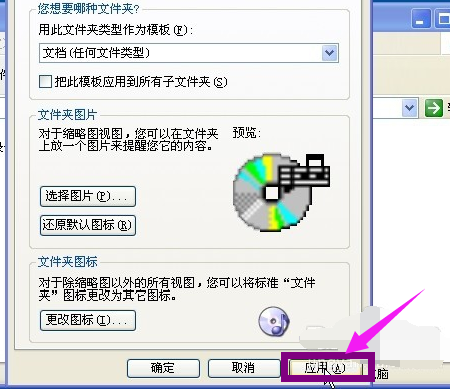
这样,图标就更改了
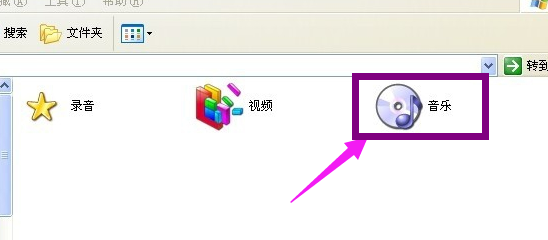
如果选择自己下载的文件图标,就点击浏览
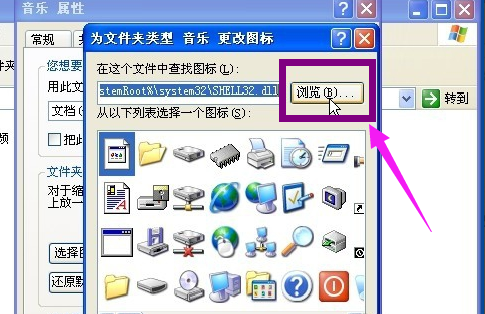
找到图标所在的文件夹,点击图标文件打开
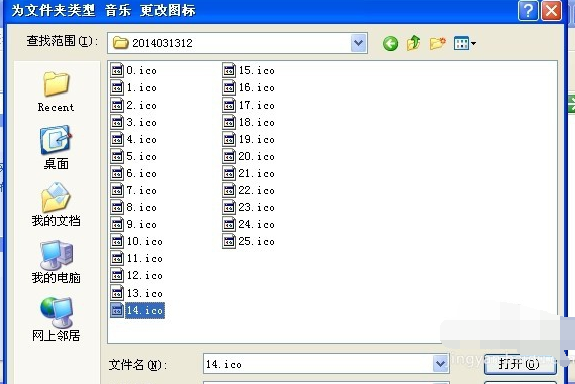
点击确定,点击应用就可以了
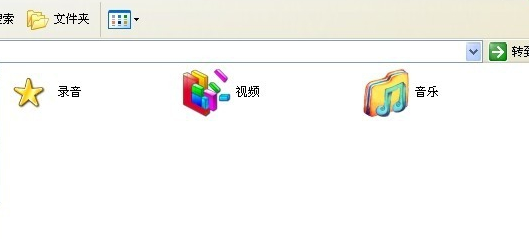
以上就是怎么更改文件图标的介绍了,希望对大家有所帮助。